教你MAPGIS中打印的技巧图文教程.docx
《教你MAPGIS中打印的技巧图文教程.docx》由会员分享,可在线阅读,更多相关《教你MAPGIS中打印的技巧图文教程.docx(9页珍藏版)》请在冰豆网上搜索。
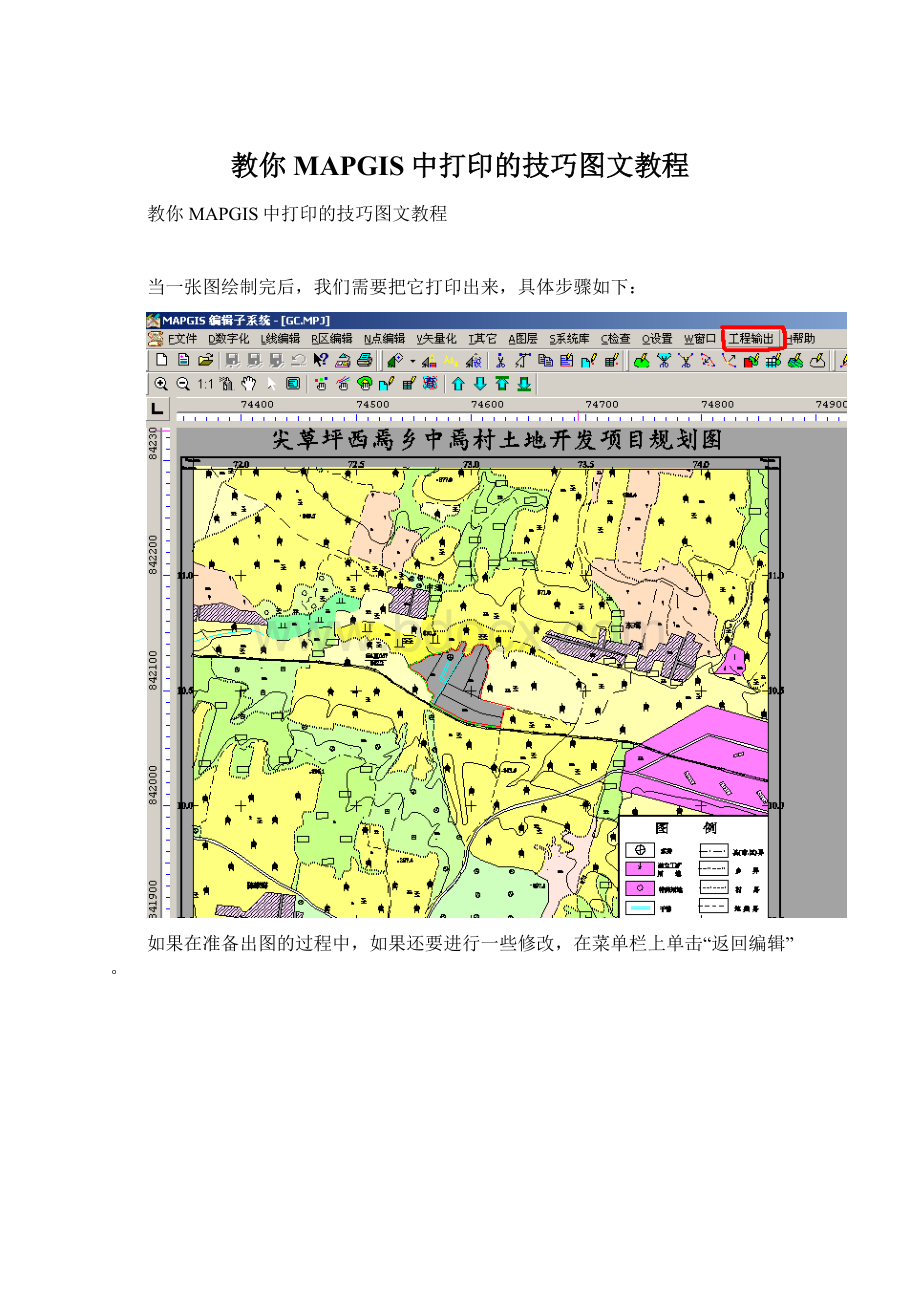
教你MAPGIS中打印的技巧图文教程
教你MAPGIS中打印的技巧图文教程
当一张图绘制完后,我们需要把它打印出来,具体步骤如下:
如果在准备出图的过程中,如果还要进行一些修改,在菜单栏上单击“返回编辑”。
单击菜单栏“文件”中的“页面设置”,打开“工程输出编辑”面板。
在版面定义里选择“系统自动检测幅面”,系统会检测出一个与图像一样大小的宽度和高度,MAPGIS有个不足之处是当页面的大小和图像大小相等时,输出时图像的外图框打印不全,所以再把页面的宽和高分别调大10毫米左右。
提示:
X轴比例和Y轴比例一般是1:
1,如果想放大或缩小图像,那么相应的调整X和Y的参数。
选择打印机后,再点击“属性”按钮制订纸张尺寸。
这里我们用的是HP2000的绘图仪,无论用什么样的型号绘图仪,都要重新设置页面的尺寸。
页边距一般我们会留出20毫米,宽度和高度分别再加上40毫米
好了,剩下的就是等文件处理完后,绘图仪打印出来看看结果吧!
如果图纸的宽度太大,就应分幅输出后再拼贴在一起。
菜单栏“windows输出”→“打印输出”,重新设置打印纸张。
注:
分幅出图后还要粘贴在一起,所以宽度多加50毫米
其它事项和整幅出图一样。
光栅输出和windows输出的区别:
1.光栅输出:
页面的高度不能超过纸张的宽度。
windows输出:
页面的宽度不超过纸张的宽度。
2.光栅输出:
颜色、墨量可自定,更鲜亮,但定义比较麻烦。
Windows输出:
颜色一般,但操作简单易学,我们对于初学者推荐windows输出。
学讯网整理